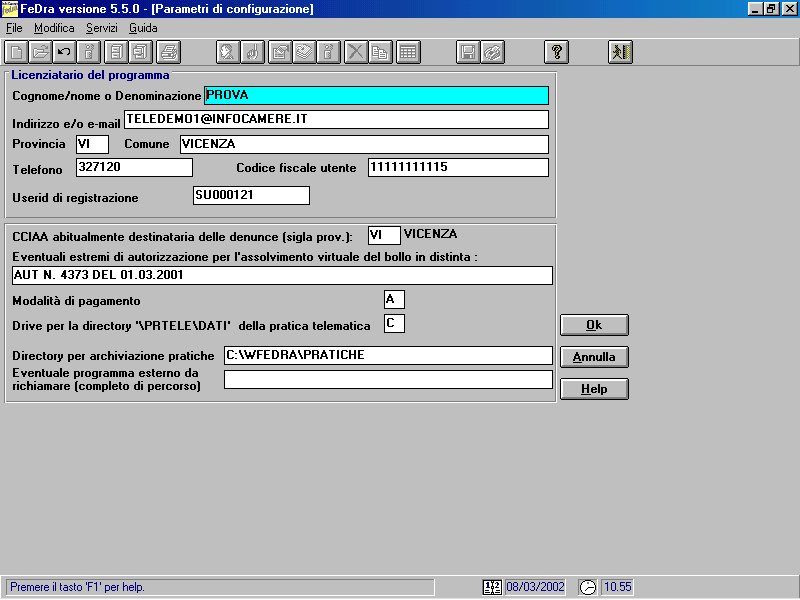
Il presente vademecum è una guida di riferimento per il deposito informatico/telematico dei bilanci e degli eventuali elenchi soci con Fedra di Infocamere.
In alternativa il bilancio può essere predisposto on-line su https://web.telemaco.infocamere.it.
Per un utilizzo più generale di FEDRA ed una spiegazione più dettagliata del significato dei singoli campi e tasti funzionali si rimanda alla guida in linea del programma medesimo.
Se, una volta applicato quanto indicato nel presente Vademecum, si presentassero dei problemi con la compilazione/invio dei Bilanci Telematici contattate il Customer Care InfoCamere al Numero 840-505040 al costo di uno scatto da tutta Italia.
Per poter effettuare la spedizione Telematica dei Bilanci è necessaria un'utenza Telemaco.
Il bilancio viene preparato in maniera "tradizionale" con un qualsiasi programma di Office Automation (file .DOC, .XLS, etc.).
Successivamente viene "stampato" sulla stampante virtuale di un Convertitore PDF (ad esempio il software gratuito "ghostscript" o uno dei prodotti commerciali presenti sul mercato, vedi in https://web.telemaco.infocamere.it alla voce "Invio Telematico dei Bilanci" ) in modo da produrre un file di tipo .PDF compatibile con quelli previsti da AIPA e quindi firmabile digitalmente.
In alternativa al PDF può essere usato un qualsiasi altro Software in grado di produrre file in formato TIF.
Installare il software FEDRA 5.4.X come descritto nel vademecum installazione software ed inserire i parametri di configurazione (fig.1).
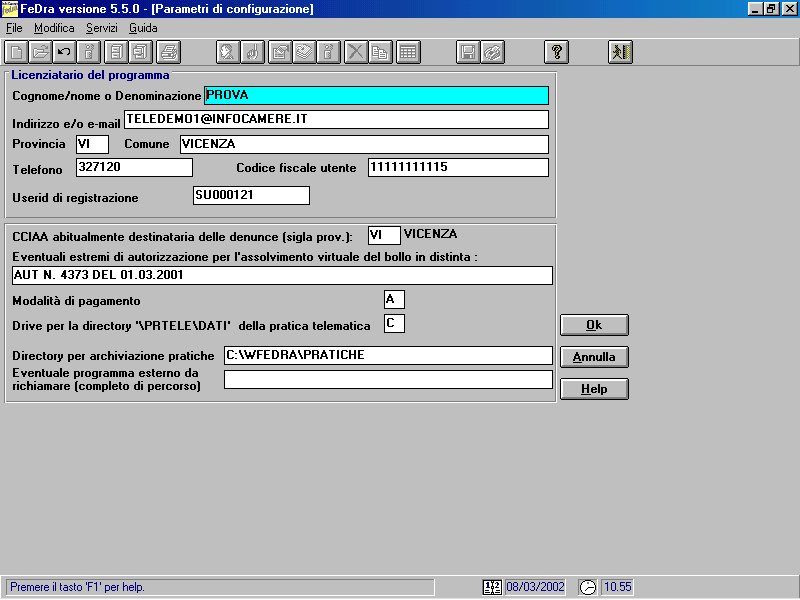
(fig.1)
Dal menu File à Nuovo creare una pratica ed inserire gli estremi della società per la quale viene effettuata la presentazione del Bilancio / Elenco soci (fig.2).
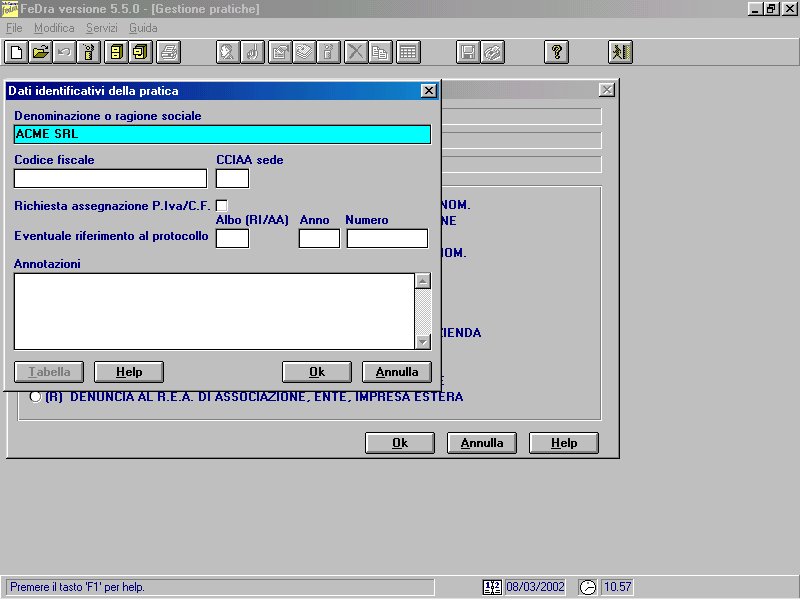
(fig.2)
Premere il tasto OK.
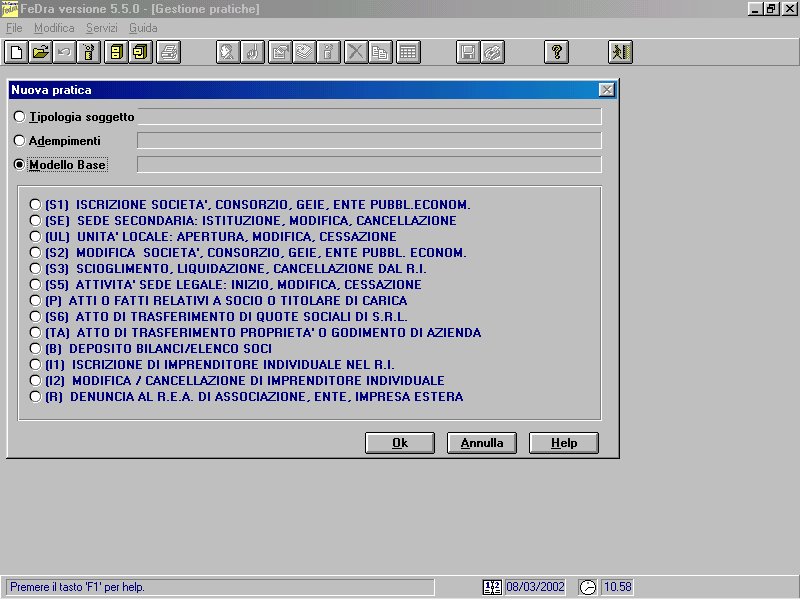
(fig.3)
Selezionare il modello base B e confermare con OK (fig.3).
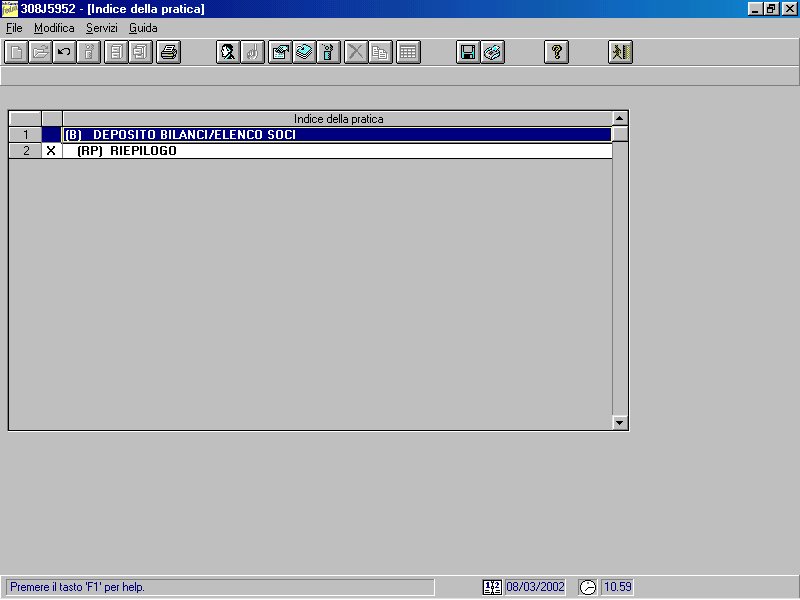
(fig.4)
Selezionare la prima riga (B) deposito bilanci/elenco soci ed aprire i riquadri relativi cliccando due volte con il tasto sinistro del mouse (fig.4).
Comparirà la seguente maschera (fig.5):
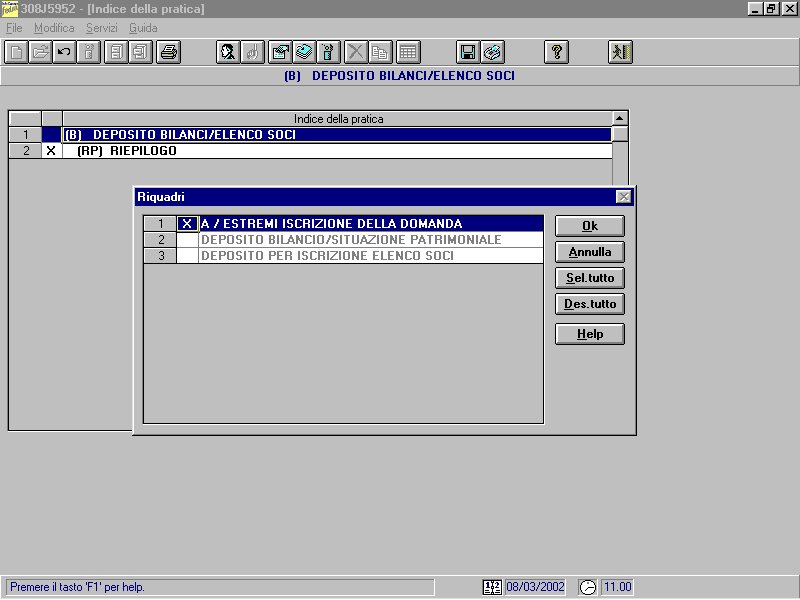
(fig.5)
A questo punto occorre fare una distinzione relativa alla casistica sotto descritta:
1° Caso: DEPOSITO BILANCIO D’ESERCIZIO ED ELENCO SOCI
Nella maschera (fig.5) selezionare anche le righe Deposito bilancio/situazione patrimoniale e Deposito per iscrizione elenco soci.
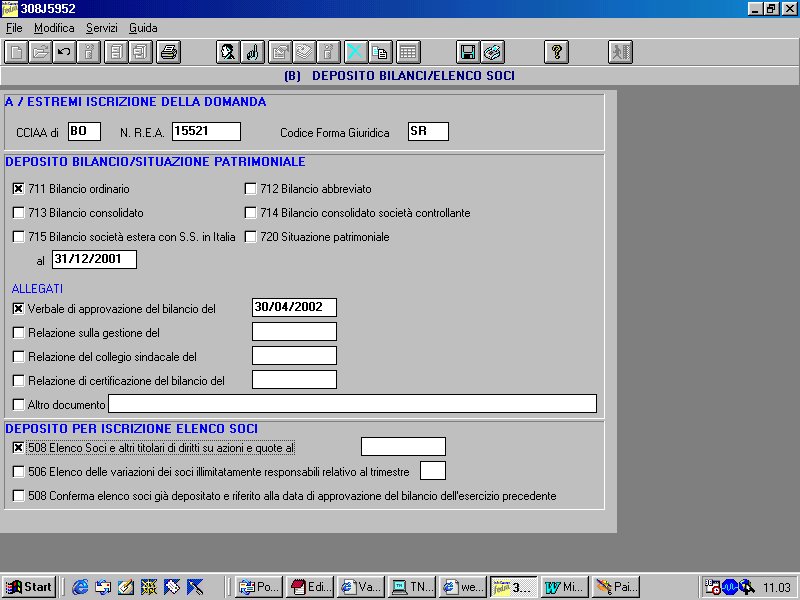
(fig.6)
Compilare il riquadro A/Estremi iscrizione della domanda (fig.6).
Si possono verificare due situazioni:
1° Caso: ELENCO SOCI NON VARIATO RISPETTO ALL'ESERCIZIO PRECEDENTE:
Modello base: B
Occorre indicare il tipo di bilancio depositato (abbreviato, ordinario ecc.) e la data di chiusura dello stesso. Negli allegati devono essere indicati (se presenti) il verbale di approvazione del bilancio e la relativa data; nel caso di bilancio ordinario va indicata anche la relazione sulla gestione con la data e la relazione del Collegio Sindacale (se esiste).
Nel Riquadro DEPOSITO PER ISCRIZIONE ELENCO SOCI si seleziona l’opzione ‘508 conferma elenco soci già depositato......’
NOTA BENE: Non si allega l’intercalare S
Nel modello B viene compilato il riquadro Deposito bilancio/situazione patrimoniale come sopra e il riquadro Deposito per iscrizione elenco socI selezionando la voce ‘508 Elenco soci e altri titolari di diritti su azioni e quote’ ed indicando nel campo relativo alla data quella del verbale di approvazione del bilancio.
E’ NECESSARIO inoltre allegare l’intercalare S, con l’indicazione delle quote e dei trasferimenti di quota annotati sul libro soci.
Per aggiungere l’intercalare S ritornare al menù indice della pratica e selezionare l’icona aggiungi (fig.7).
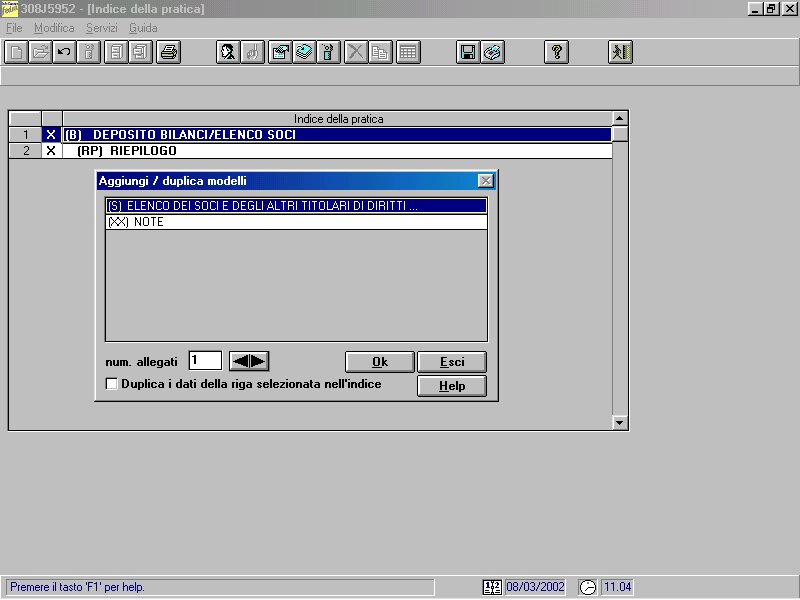
(fig.7)
Si giunge alla compilazione della maschera di (fig.10).
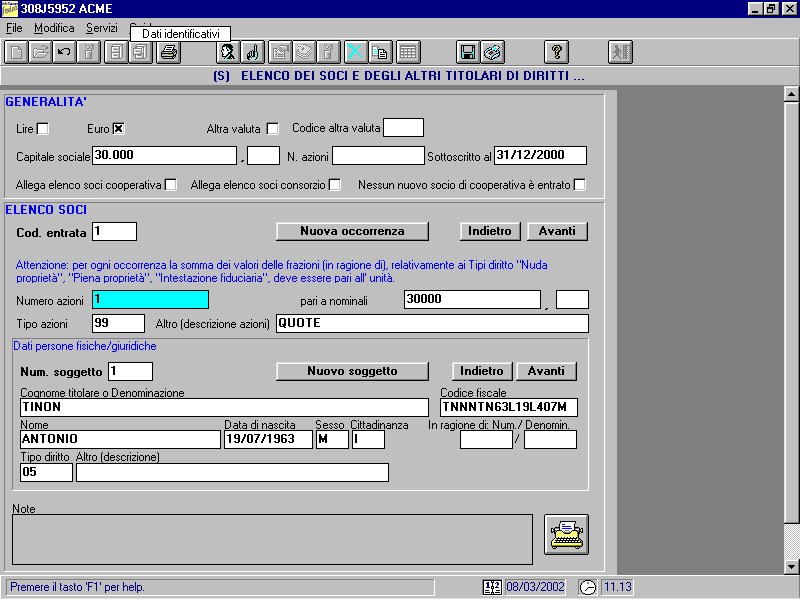
(fig.10)
In questa maschera è possibile gestire l’elenco soci indicando ricorsivamente i soggetti interessati e le eventuali comproprietà, indicazione analitica dei trasferimenti e gestire l’entrata e l’uscita dei soci utilizzando gli opportuni riquadri.
Riquadro GENERALITA’
Richiede l’indicazione del capitale sociale, esprimibile in Lire ed in Euro e la data in cui è stato sottoscritto. Non vanno selezionate le opzioni relative agli elenchi soci di consorzi e di cooperative.
Riquadro ELENCO SOCI
Per le S.r.l. va compilato solamente il campo relativo al valore nominale delle quote tralasciando il numero delle azioni e il tipo, che riguardano ovviamente le S.p.A.. Per ogni nuovo socio si clicca su ‘Nuova occorrenza’. All’interno di ogni occorrenza, si hanno più soggetti (e quindi occorre cliccare su ‘Nuovo soggetto’), solamente nel caso di comproprietà. In questa evenienza va compilato il campo ‘In ragione di’ indicando nel denominatore il numero dei comproprietari.
Riquadro INDICAZIONE ANALITICA DEI TRASFERIMENTI
Questo riquadro è formato da due sezioni: nella prima, relativa alla quota oggetto di trasferimento, va indicata la data, il tipo di trasferimento (help con F4) e il valore nominale (campo obbligatorio). Per inserire un nuovo trasferimento si clicca sul tasto ‘Nuova occorrenza’.
Nella seconda sezione, vanno riportati i dati della persona fisica o giuridica soggetto del trasferimento. Per inserire un nuovo soggetto si clicca sul tasto ‘Nuovo soggetto’. Nel campo ‘Tipo ruolo’ va indicato:
I campi ‘numeratore’ e ‘denominatore’ rappresentano la frazione di quota (azioni) in proprietà al singolo soggetto, in genere 1/1. Se Dante Causa ( o Avente Causa) sono più soggetti, nel caso cioè di contitolarità, il campo ‘In ragione di’ avrà come denominatore il numero dei contitolari: es. due Aventi Causa risulteranno titolari ognuno in ragione di ½.
N.B. Se il titolare di due quote (o azioni) ne cede ognuna a due soggetti differenti, si genereranno due trasferimenti con un cedente e un cessionario, in cui il Dante Causa sarà sempre lo stesso.
Riquadro SOCI ENTRATI E SOCI USCITI
Sono richiesti i dati dei soci entrati o usciti. Come al solito se la cittadinanza non è italiana il codice fiscale non è obbligatorio. Occorre indicare la data di entrata/uscita, e riportare nel campo ‘Tipo’ ruolo uno dei seguenti codici:
EN per il socio entrato
US per il socio uscito.
Prima dello scarico della pratica il sistema effettua un controllo sui totali delle quote (azioni) garantendo così il corretto inserimento degli importi.
2° Caso:
DEPOSITO BILANCIO D’ESERCIZIONel caso di deposito del solo bilancio si compila solamente il riquadro deposito bilancio/situazione patrimoniale (fig.6).
Dalla maschera indice della pratica selezionare la riga relativa al (RP) riepilogo e compilare il riquadro successivo (fig.11).
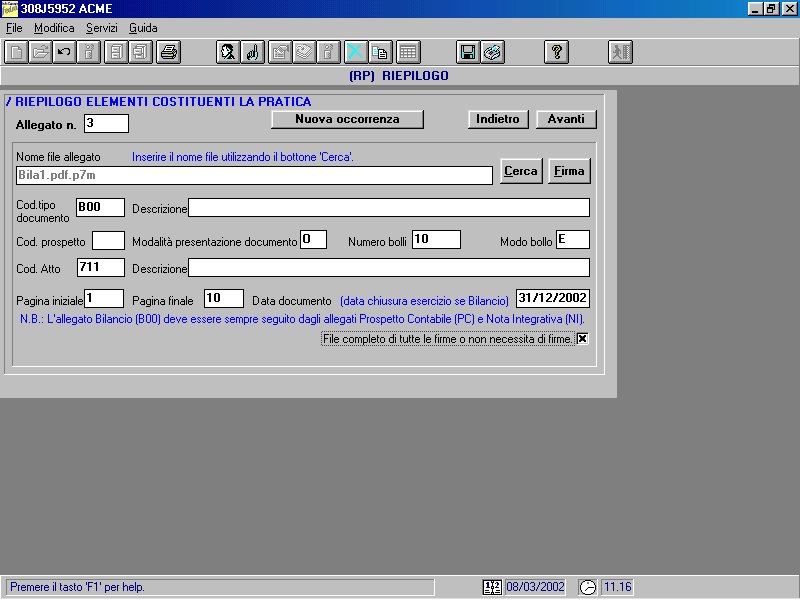
(fig.11)
Il sistema si posiziona sulla maschera Riepilogo elementi costituenti la pratica allegato n° 3.
Per spostarsi sugli allegati precedenti si utilizza il tasto indietro, il tasto nuova occorrenza permette di inserire nuovi allegati (per maggiori dettagli si rimanda al manuale FEDRA in linea).
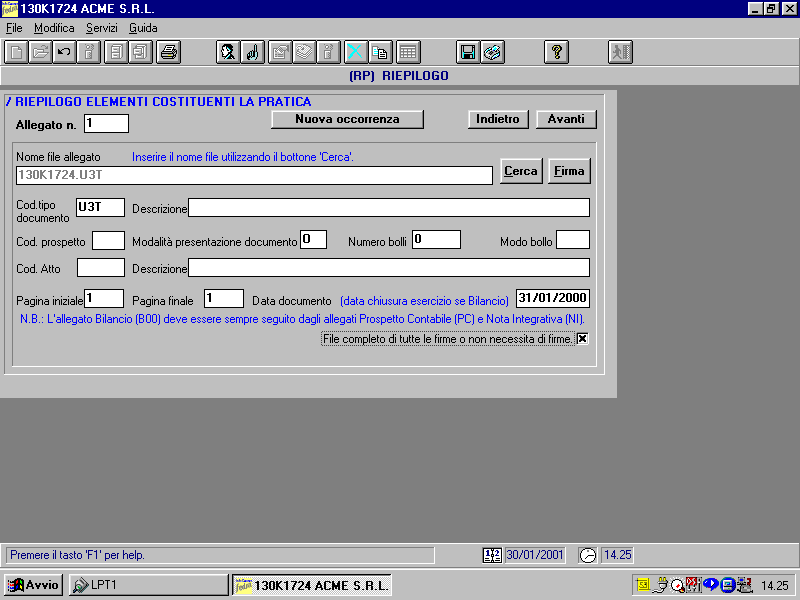
(fig.12)
Nome File allegato (es: 130K1724.U3T inserito automaticamente dalla procedura), Cod.TipoDocumento=U3T (Pratica FEDRA), Descrizione= File dati FEDRA, Modalità presentazione documento= O, Numero bolli=0, Pagina Iniziale = 1, Pagina Finale = 1, Data Documento =data chiusura dell’esercizio se bilancio
N.B.: Lasciare la X nel campo "File completo di tutte le firme o non necessita di firma" in quanto il modello non deve essere firmato.
N.B.2:Tale occorrenza viene automaticamente compilata dal programma Fedra stesso: Normalmente non è necessario entrare in questa occorrenza se non per verificare la corretta valorizzazione del riquadro (e per mettere la X come indicato sopra).
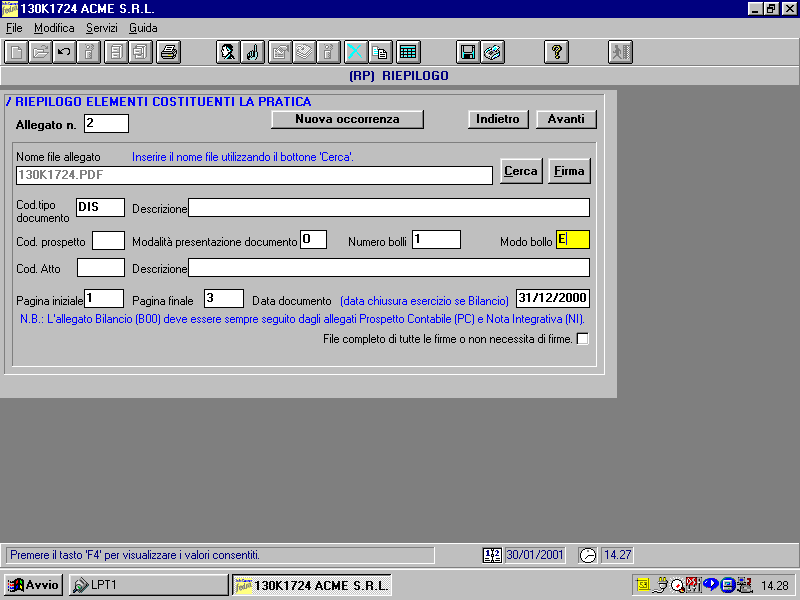
(fig.13)
Nome File allegato (es: 130K1724.PDF inserito automaticamente dalla procedura), Cod.TipoDocumento=DIST (Pratica FEDRA), Descrizione= Distinta FEDRA, Modalità presentazione documento= O, Numero bolli=1, Modo bollo = E, Pagina Iniziale = 1, Pagina Finale = viene calcolata dal sistema, Data Documento =data chiusura dell’esercizio se bilancio
N.B.: Mettere la X nel campo "File completo di tutte le firme o non necessita di firma" perché il tasto Firma non può essere utilizzato in questa fase perché la pratica deve essere prima scaricata.
N.B.2:Tale occorrenza viene automaticamente compilata dal programma Fedra stesso: Normalmente non è necessario entrare in questa occorrenza se non per verificare la corretta valorizzazione del riquadro (e per mettere la X come indicato sopra).
Nome File allegato= Bilancio.pdf (il file deve essere selezionato tramite il tasto Cerca e, se non fatto in precedenza direttamente con il programma Dike, firmato tramite il tasto Firma.), Cod.TipoDocumento=B00, Descrizione= Bilancio, Modalità presentazione documento= O, Numero bolli= in funzione delle pagine del bilancio, Modo bollo = E, Codice atto= 7XX (vd. tabella attivabile con F4), Pagina Iniziale = 1, Pagina Finale = ultima pagina del bilancio, Data Documento =data chiusura dell’esercizio se bilancio
N.B.: Se il file non è già firmato non mettere la X nel campo "File completo di tutte le firme o non necessita di firma".
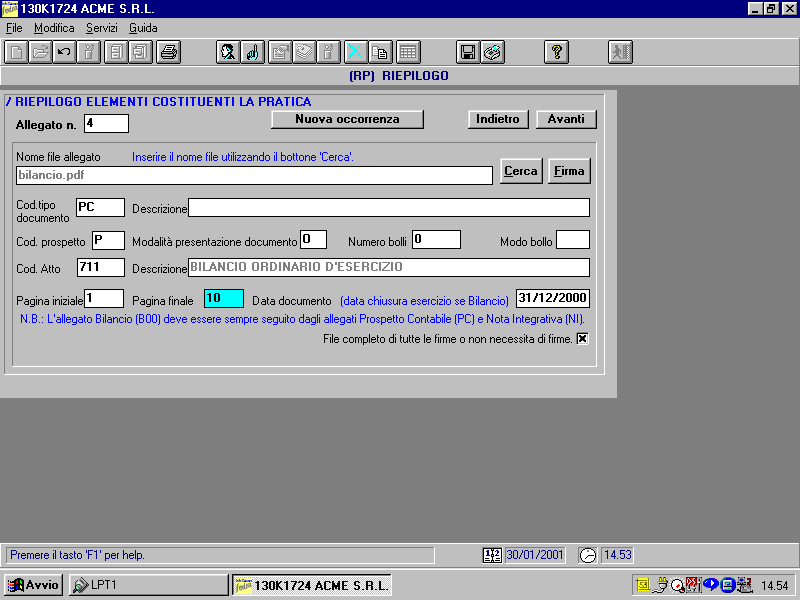
(fig.15)
Nome File allegato= Bilancio.pdf (il file deve essere selezionato tramite il tasto Cerca), Cod.TipoDocumento=PC, Descrizione=Prospetto contabile, Codice prospetto = P, Modalità presentazione documento= O, Numero bolli= =0, Codice atto= 7XX (vd. tabella attivabile con F4), Pagina Iniziale = 1, Pagina Finale = ultima pagina del prospetto contabile, Data Documento =data chiusura dell’esercizio se bilancio
N.B.:Lasciare la X nel campo "File completo di tutte le firme o non necessita di firma".
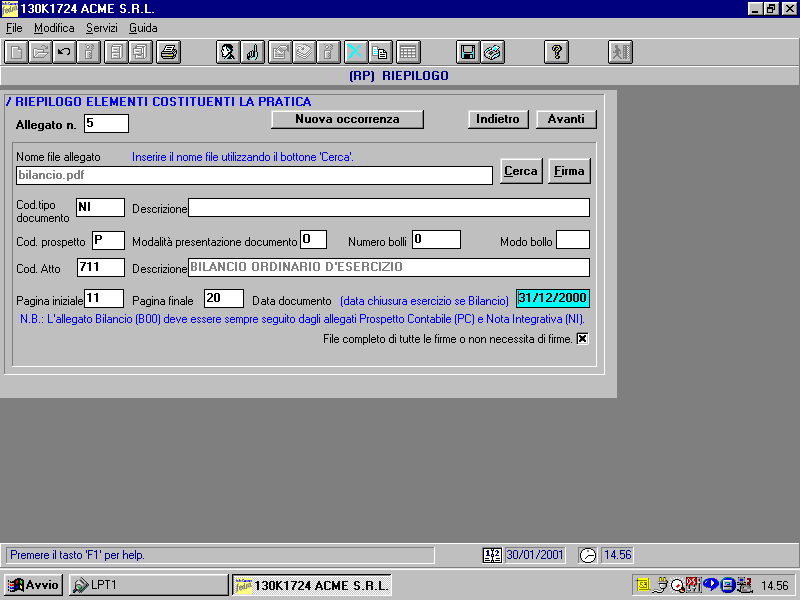
Fig.(16)
Nome File allegato= Bilancio.pdf (il file deve essere selezionato tramite il tasto Cerca), Cod.TipoDocumento=NI, Descrizione= Nota integrativa, Codice prospetto = P, Modalità presentazione documento= O, Numero bolli= 0, Codice atto= 7XX (vd. tabella attivabile con F4), Pagina Iniziale = prima pagina nota integrativa, Pagina Finale = ultima pagina del bilancio, Data Documento =data chiusura dell’esercizio se bilancio
N.B.:Lasciare la X nel campo "File completo di tutte le firme o non necessita di firma".
Preparazione della pratica per la spedizione
Selezionare l’icona Scarica per spedizione telematica (bottone vicino a quello per lo scarico su floppy): comparirà la seguente maschera già preimpostata (fig.17). (Togliere la X da Distinta cartacea)
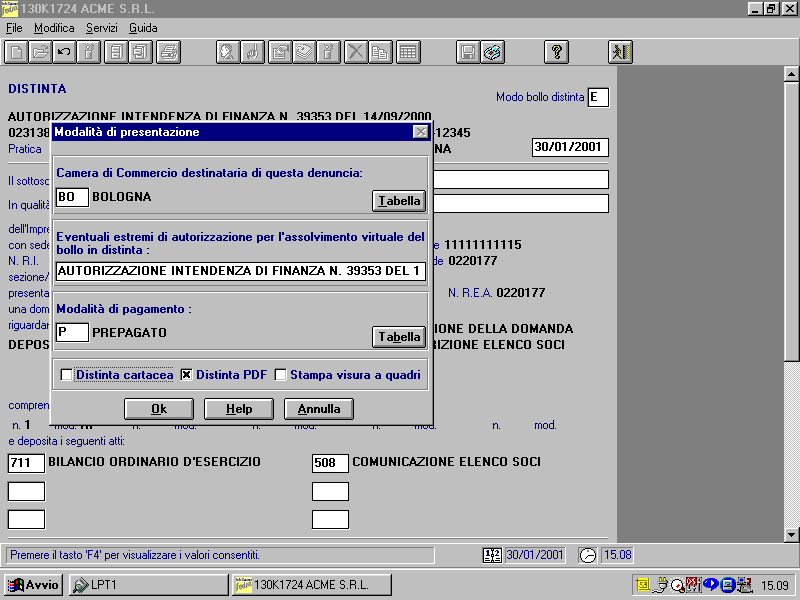
(fig.17)

(fig.18)
Completare la distinta con gli estremi del Legale rappresentante anche nel riquadro relativo all’accertamento delll’identità del firmatario.
Poiché la firma che si intende apporre nella distinta è digitale, nel campo ESTREMI DEL DOCUMENTO DI IDENTITA’ deve essere inserita la scritta DIGITALE (fig.18).
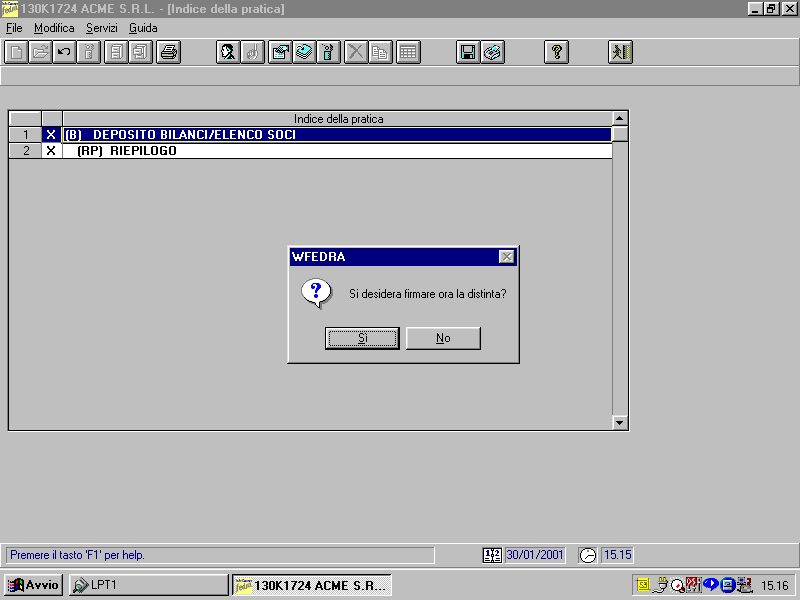
(fig.19)
Premere nuovamente il tasto Scarica per spedizione telematica.
Il sistema chiederà a questo punto se vogliamo firmare digitalmente la distinta (fig.19).
Si ricorda che tale operazione potrà essere effettuata eventualmente anche in un secondo tempo.
Se si risponde affermativamente alla domanda di (fig.19), FEDRA attiva automaticamente il software DIKE precedentemente installato sulla nostra stazione di lavoro (vedi vademecum installazione software).
A questo punto il firmatario deve inserire nel lettore la propria smartcard e digitare il codice PIN segreto.
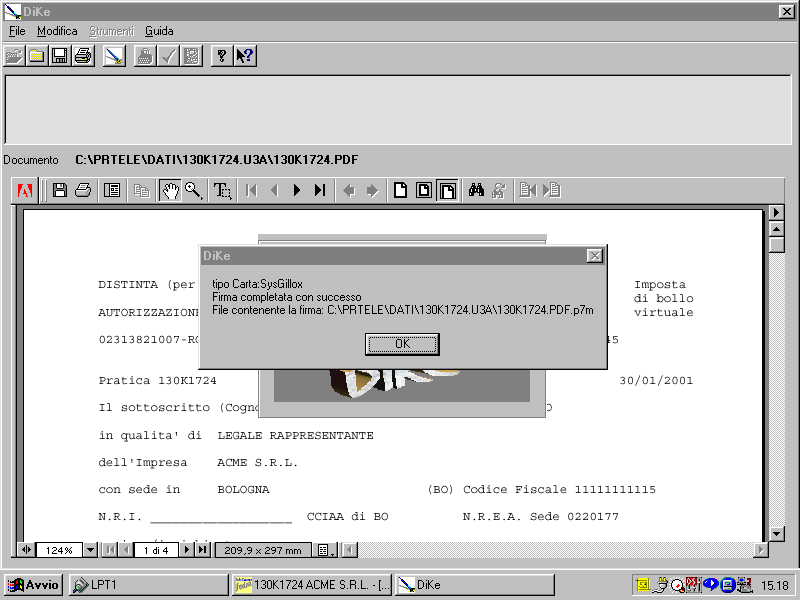
(fig.21)
La firma digitale è stata apposta con successo (fig.21).
Ora la pratica è pronta per la spedizione.
La spedizione avverrà collegandosi con Netscape (ver. 4.50 o sup.) o Explorer (ver 4.01 o sup. con installata la componente opzionale "Java Virtual Machine") al sito Internet https://www.telemaco.infocamere.it e seguendo le indicazioni fornite per la spedizione di pratiche Fedra.
Se i documenti firmati da allegare sono stati posizionati correttamente da Fedra in c:\prtele\dati\<CODICE PRATICA>.U3A la pratica è da considerarsi già pronta per la spedizione.